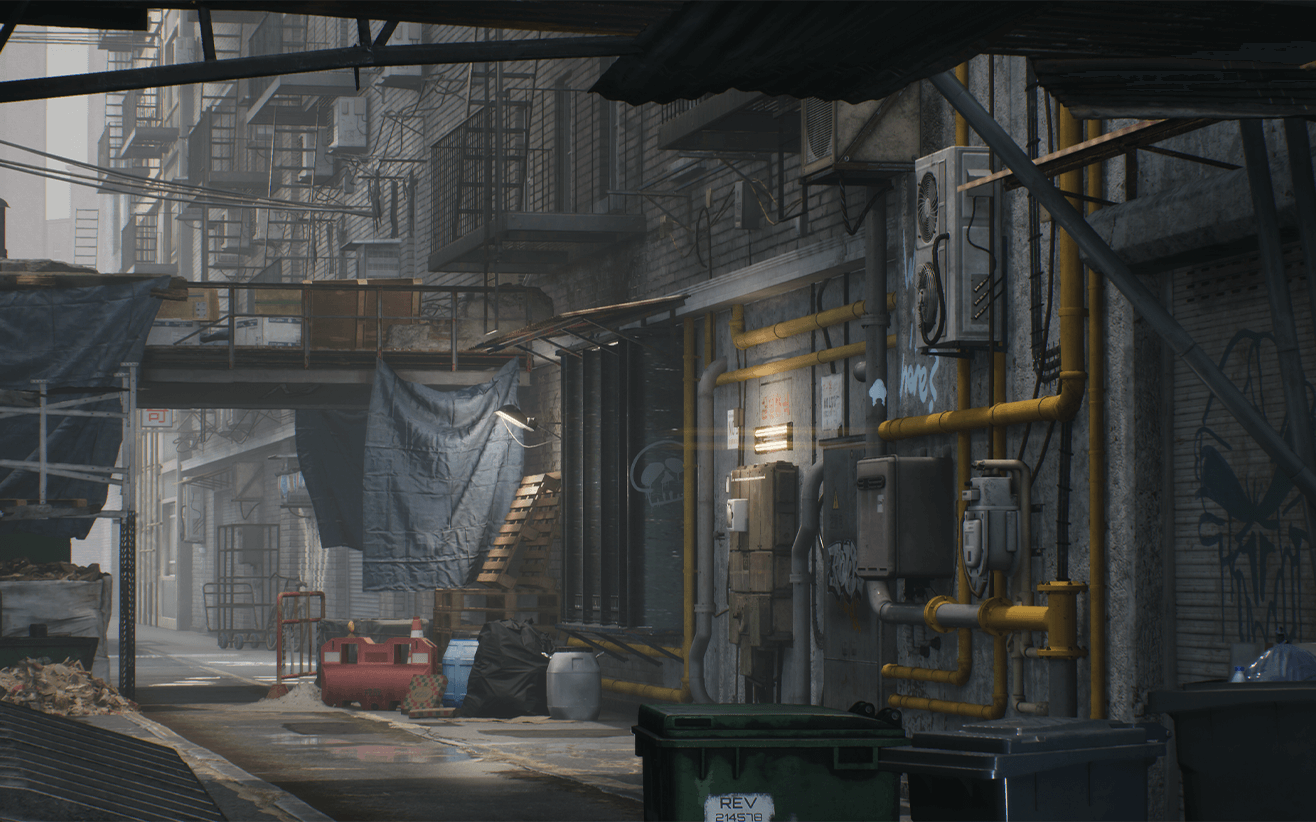Maya波浪起伏效果动画制作教程(四)赋予材质并渲染
前期设置完成之后,我们就可以为模型赋予材质,随后渲染就可以完成此次波浪起伏的动画制作了!
上一篇教程回顾:Maya波浪起伏效果动画制作教程(三)渲染前期设置
步骤4:为模型赋予材质并渲染
(1)为地面赋予材质。选择地面模型,单击鼠标右键,在弹出的菜单中执行Assign> FavoriteMaterial> Blinn [指定收藏材质> Blinn]命令,为地面赋予Blinn材质。执行Window> RenderingEditors> Hypershade [窗口>渲染编辑器> Hypershade] 菜单命令,在Hypershade窗口Materials材质选项卡中选择blinn1材质球,单击瓯[输入和输出连接]按钮展开与blinn1相连的所有节点,在左侧列表中单击Ramp [渐变]创建一个渐变节点, 在Work Area [工作区]选项卡中选择ramp1节点,按住鼠标中键不放将其拖曳至blinn11节点处,在弹出的菜单中选择color,在属性编辑器ramp1选项卡中的Ramp Attributes [渐变属性]卷展栏下调整渐变色为白到黑,并且将Type [类型]更改为URamp [U向渐变],Interpolation [差值]设置为smooth [平滑]。
在blinn1选项 卡中的SpecularShading [镜面反射着色]卷展栏下找到Refletivity [反射率],选择Hypershade窗 口中的ramp1材质球并将其通过鼠标中键拖曳至Reflectivity [反射率]处,在Common Material Attributes [公用材质属性]卷展栏下找到Color [颜色]属性,单击鼠标右键,在弹出的菜单中选择Break Connection[断开连接],向右拖曳颜色属性后面的滑块,让地面的颜色更亮一些, 用同样的方法提亮地面的Ambient Color [环境色],如图所示。
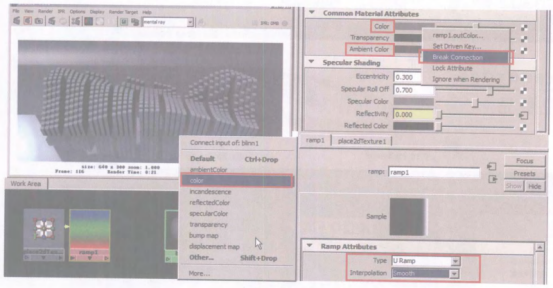
(3)最终渲染效果如图所示。